Как установить Microsoft .NET Framework 3.5 в Windows 8 offline?
Сегодня почти все программы сторонних разработчиков требуют для своей работы Microsoft .NET Framework. Разные программы требуют разных версий, однако самым популярным на данный момент является .NET Framework 3.5, идущий в комплекте с Windows 7.
Если вы уже перешли на Windows 8, то, возможно, вы столкнулись с проблемой невозможности запуска программ, требующих версию 3.5 этого ПО. В Windows 8 по умолчанию предустановлена самая свежая версия фрэймворка, 4.5, в то время, как версия 3.5 в ней отсутствует.
Итак, когда вы пытаетесь запустить программу, требующую .NET Framework 3.5, вы получаете такое сообщение об ошибке: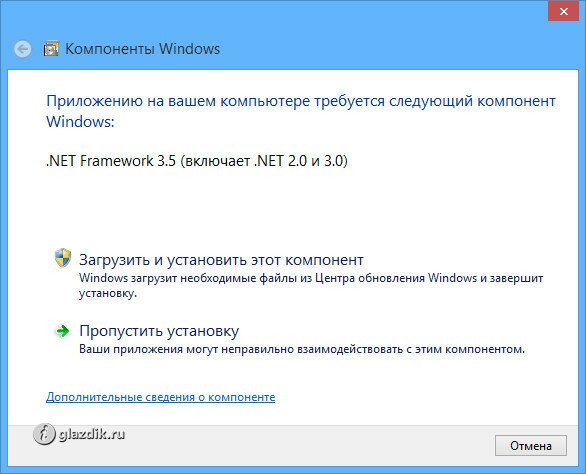
Приложение, которое вы запускаете, требует установленного .NET Framework 3.5 (включая .NET 2.0 и 3.0).
В предложенном вам меню присутствует две опции: если вы решили установить ПО, то Windows автоматически скачает и установит фрэймворк с серверов Microsoft.
То, что Windows 8 требует подключения к интернет для установки .NET Framework 3.5 кажется, по меньшей мере, странным, так как установочный образ операционной системы уже содержит программу установки фрэймворка. Было бы гораздо проще и лучше, если бы NET Framework 3.5 устанавливался оффлайн, с загрузочного носителя, с которого была произведена установка ОС, тем паче, что дистрибутив фрэймворка уже находится там.
Итак, если у вас нет интернета, или просто не хочется останавливать какую — нибудь очень важную закачку, или, скажем, интернет отключили на за неуплату :), а установить нужную программу очень надо, есть способ установить .NET Framework 3.5 в Windows 8 оффлайн.
Метод, описанный ниже не требует интернет подключения. Все, что вам понадобится, это установочный носитель с Windows 8, диск или флэшка, и руки, с помощью которых понадобиться набрать небольшую команду в командной строке.
Кстати, установка Windows 8 с флэшки аналогична установке Windows 7, о чем мы уже писали.
1. Для начала вам потребуется установочный носитель с Windows 8. Если у вас образ установочного диска, скопированный на винчестер, вы можете монтировать его, два раза кликнув по нему левой кнопкой мыши или же нажав правой кнопкой мыши, выбрать «Монтировать».
Открывать образы ISO также умеет Total Commander.
Итак, монтируйте образ, или же вставьте установочный диск или флэшку в соответствующие им места 🙂
2. Теперь откройте окно командной строки в качестве Администратора. Быстро сделать это можно, подведя мышку к левому нижнему углу экрана, пока не появится окошко с меню «Пуск» и кликнув по нему правой кнопкой мыши; в появившемся контекстном меню выбрав «Командная строка от имени Администратора».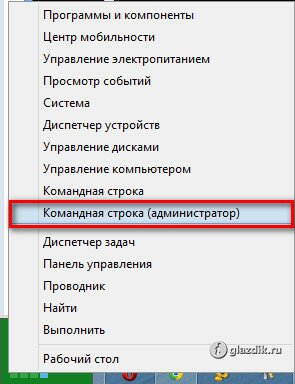 В командную строку копируйте такую команду:
В командную строку копируйте такую команду:
Dism /online /enable-feature /featurename:NetFx3 /All /Source:X:\sources\sxs /LimitAccess
X — это имя устройства, где располагаются установочные файлы с Windows 8 (у меня это флэшка с буквой диска G). Замените это значение, исходя из того, какая буква присвоена вашему приводу оптических дисков, флэшке или виртуальному приводу.
Кстати, встроенная работа с образами дисков в Windows 8 очень меня порадовала. А вас? Будем рады, если вы выскажете свое мнение в комментария о новой операционной системе от Microsoft, особенно в свете грядущего выхода Windows 8.1.
3. Как только вы нажмете Enter, Windows начнет установку .NET Framework 3.5 в вашу систему без использования интернет.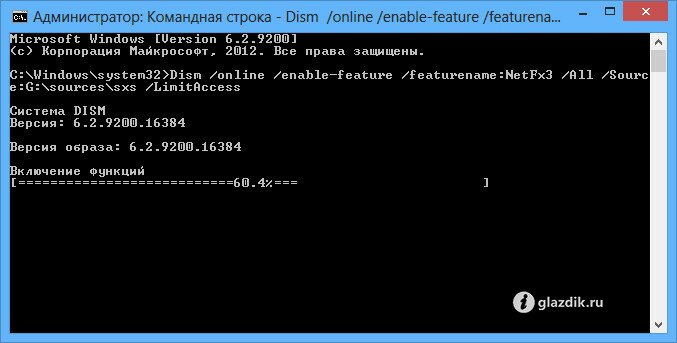
Сама операция потребует некоторого времени, но оно явно меньше, чем установка онлайн.
4. После того, как в командной строке появится строка
C:\Windows\system32>
можно считать, что установка выполнена успешно (This operation completed successfully).
Теперь программы, требующие .NET Framework 3.5 будут запускаться безо всяких проблем.
Вы можете почитать о том, что такое Microsoft .NET Framework и скачать все версии по прямым официальным ссылкам.
Также, следуя этой статье, вы можете узнать, какая версия NET Framework установлена в вашей системе.
Спасибо за внимание!
Поделитесь статьёй
-
Тимур Миндаров
